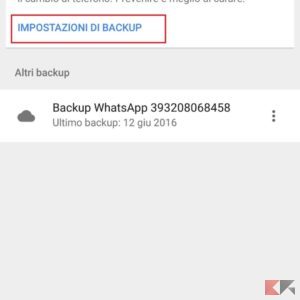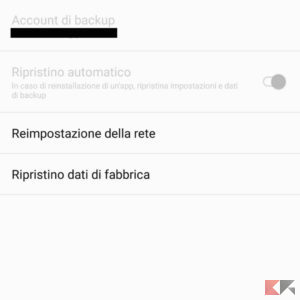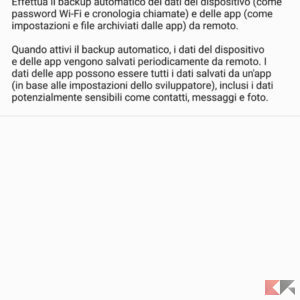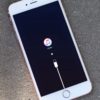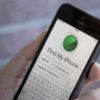Dopo anni di onorato servizio, il nostro smartphone Huawei sta accusando i segni dell’età? Oppure un problema improvviso ci costringe ad adottare come unica soluzione il reset del dispositivo? Qualunque sia la motivazione, un bel ripristino ai dati di fabbrica è quello che ci vuole per risolvere il problema.
In questa guida vedremo come formattare un dispositivo Huawei e quali sono le precauzioni da prendere prima di iniziare.
Indice
Effettuare il backup
Il ripristino ai dati di fabbrica comporta la perdita di tutti i dati, compresi video, foto e i dati delle applicazioni. Per questo motivo è fondamentale effettuare un backup prima di procedere con la procedura di ripristino, in modo da recuperare tutti i nostri dati personali. Inoltre, è consigliabile effettuare dei backup periodici, in quanto potrebbe presentarsi un problema improvviso che richiede la formattazione del nostro smartphone.
Per effettuare il backup, utilizzeremo i servizi di Google, i quali ci consentono di sincronizzare tutte le impostazioni.
- Apriamo le Impostazioni;
- Selezioniamo la voce Impostazioni avanzate;
- Selezioniamo la voce Backup e ripristino;
- Attiviamo le opzioni Backup dei miei dati e Ripristino automatico.
Fatto questo, possiamo aprire Google Drive ed effettuare il backup dei dati.
- Apriamo Drive;
- Apriamo il menu e selezioniamo la voce Backup;
- Selezioniamo l’opzione Impostazioni backup;
- Nella nuova schermata selezioniamo la voce Backup dei miei dati;
- Infine, attiviamo l’opzione per il backup impostando il toggle su On.
Fatto questo, dobbiamo lasciare collegato lo smartphone alla rete Wi-Fi fino al completamento della procedura di backup. Una volta conclusa, abbiamo messo al sicuro i nostri dati personali e possiamo procedere con il ripristino.
Formattare lo smartphone
Una volta effettuato il backup, possiamo procedere con il ripristino ai dati di fabbrica dello smartphone. Possiamo utilizzare due modi differenti per la formattazione. Il primo consiste nella procedura classica, ovvero utilizzando le relative opzioni all’interno delle impostazioni del dispositivo. Il secondo metodo, invece, consiste nello sfruttare la recovery del nostro smartphone.
Procedura classica
I passaggi da seguire per il reset sono davvero semplici.
- Apriamo le Impostazioni;
- Selezioniamo la voce Impostazioni avanzate;
- Selezioniamo la voce Backup e ripristino;
- Nella nuova schermata selezioniamo la voce Ripristino dati di fabbrica;
- Deselezioniamo l’opzione Cancella archivio interno;
- Infine, selezioniamo l’opzione Ripristina telefono.
Concluso il reset, potremo ripristinare automaticamente il backup effettuato in precedenza accedendo semplicemente al nostro account Google in fase di configurazione iniziale.
Procedura da recovery
L’ultimo metodo è più difficile rispetto a quello visto in precedenza. Esso consiste nell’utilizzare la Recovery Mode, ovvero una modalità di avvio che viene eseguita prima del sistema operativo.
Prima di tutto, dobbiamo forzare l’avvio in tale modalità, dobbiamo premere contemporaneamente i tasti Power + Volume su fino a quando non entriamo in Recovery Mode. Fatto questo, utilizziamo i pulsanti del volume per spostarci all’interno del menu. Utilizzando il tasto Power, selezioniamo l’opzione Wipe data/factory reset. Confermiamo l’opzione selezioniamo la voce Yes.
Una volta concluso il ripristino, selezioniamo l’opzione Reboot system now per riavviare il dispositivo.
Altre guide interessanti
Di seguito vi proponiamo una lista di guide correlate che saranno sicuramente di vostro interesse.